- Home ›
- はてなブログの使い方 ›
- 記事の作成
「続きを読む」を設定し本文の一部だけを最初に表示する
ブログのトップページなどでは新しい記事から順番に表示されますが、記事の本文をすべて表示するのではなく一部分だけを表示させ、残りは「続きを読む」をクリックして初めて表示するように設定できます。ここでは「続きを読む」を設定する手順について解説します。
(Last modified: )
目次
「続きを読む」を設定する
それでは実際に試してみます。記事の新規作成画面を表示し、次のように記事のタイトルや本文を入力しました。
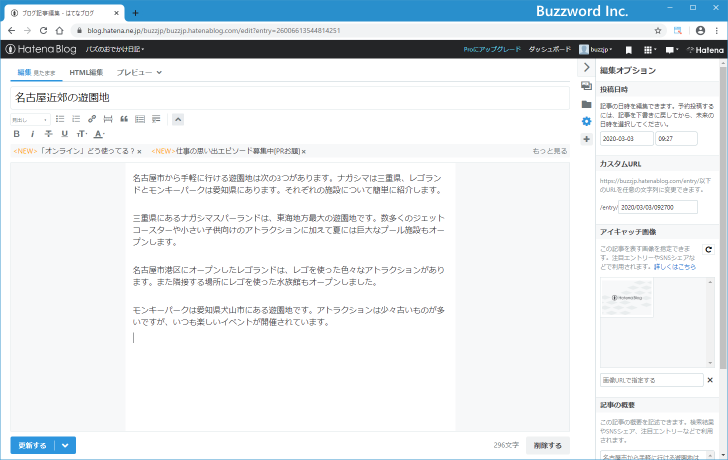
この記事を投稿し公開したあと、ブログのトップページへアクセスしてみると先ほど投稿した記事がトップページの先頭に表示されており、記事の本文がすべて表示されています。
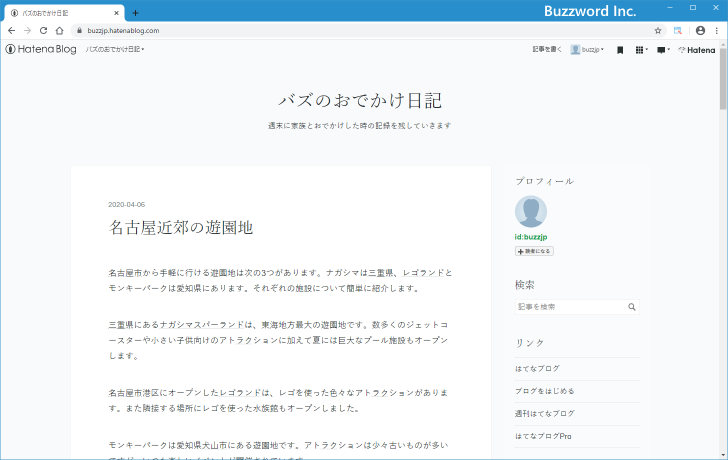
通常はこれで問題ありませんが、トップページで記事が表示される時には一部分だけを表示し、記事の詳細画面を表示した時に初めて記事の全文を表示するように設定することができます。では先ほどの記事の編集画面を表示してください。
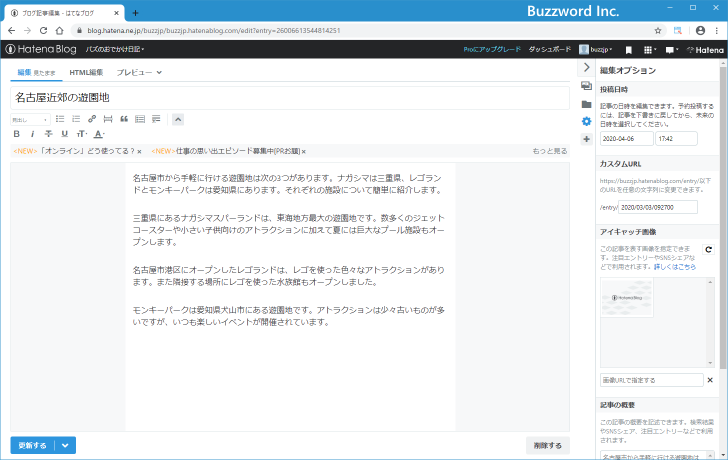
トップページに記事が表示された時に、本文の中でどこまで表示するのかを指定します。表示する最後の部分にマウスを合わせ、その後で「続きを読む」アイコンをクリックしてください。
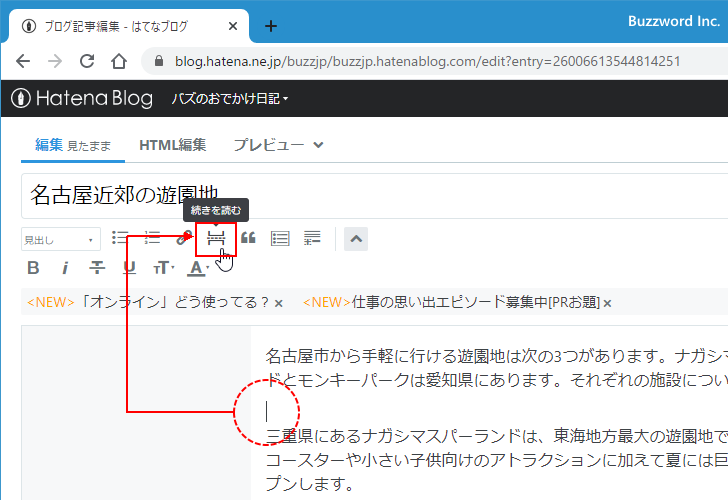
カーソルがあった位置に水平の点線が表示されました。
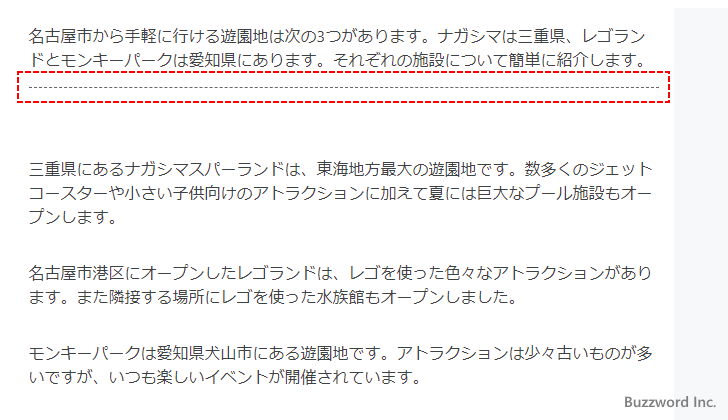
それでは画面左下の「更新する」をクリックし、記事を更新します。
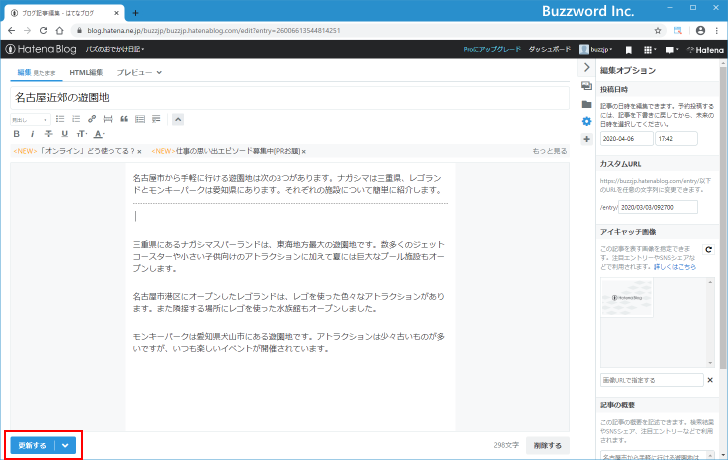
記事更新後にブログのトップページを表示してみると、先ほど更新した記事について水平の点線があったところより上の部分だけが表示されています。
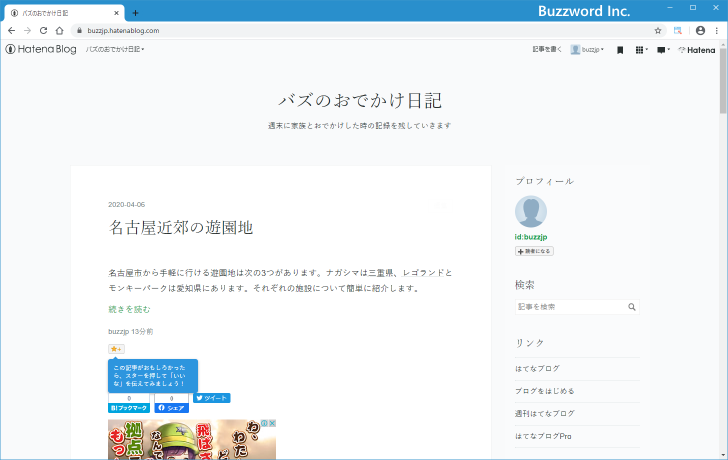
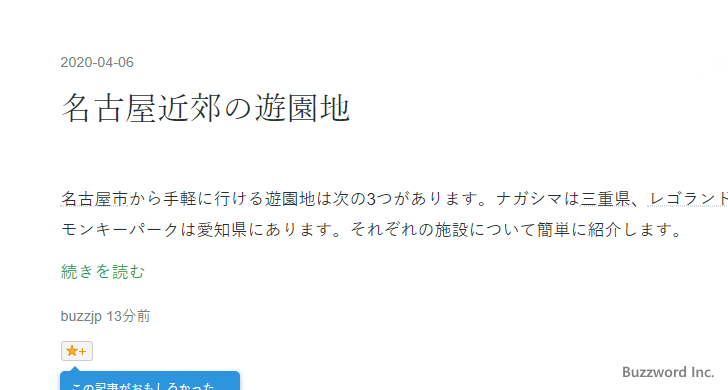
表示されている「続きを読む」をクリックしてください。
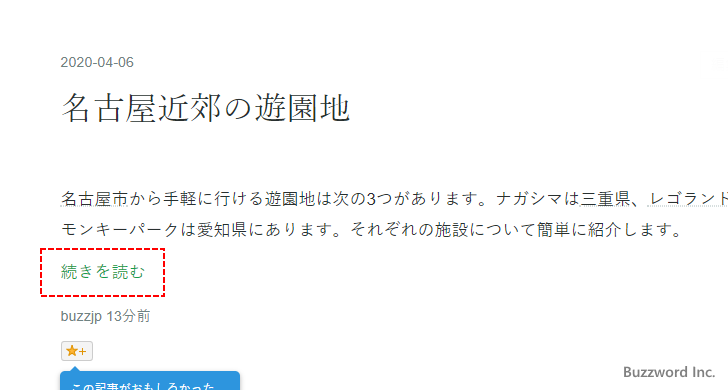
記事の個別ページが表示されて、記事の本文がすべて表示されます。
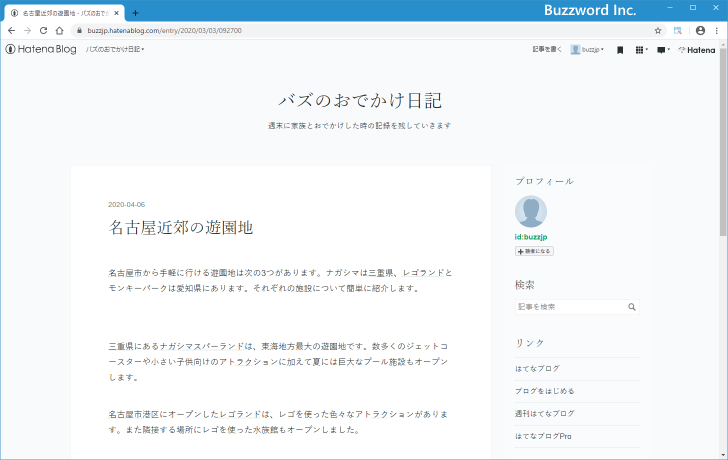
このように「続きを読む」を設定することで、トップページなど記事の一覧が表示される時には記事の本文をすべて表示するのではなく一部だけを表示させることができます。
-- --
「続きを読む」を設定する手順について解説しました。
( Written by Tatsuo Ikura )

著者 / TATSUO IKURA
プログラミングや開発環境構築の解説サイトを運営しています。